Библиотека сайта rus-linux.net
Самые полезные настройки и команды Linux
Автор: Igor Ljubuncic, перевод: С.Русинов
Перейти к началу статьи
Общий доступ к сети
Если у вас более одного компьютера, вы, наверное, настроили совместный доступ к их ресурсам. Нет никаких причин, чтобы не делать этого, если на одной из машин запущена операционная система Linux. Совместный доступ к ресурсам может быть реализован разными способами. Пожалуй самый простой способ это использование Samba сервера.
Во-первых, установите Samba.
$ apt-get install samba
После установки Samba сервера потребуется изменить несколько опций в его конфигурационном файле, которые определяют привилегии общего доступа.
$ cp /etc/samba/smb.conf /etc/samba/smb.conf.bak $ gedit /etc/samba/smb.conf
В конфигурационном файле вам необходимо установить ряд параметров:
- workgroup = имя_рабочей_группы — Имя рабочей группы в вашей локальной сети (например, HOME)
- netbios name = имя_netbios — без пробелов; алиас компьютера по которому вы сможете получить к нему доступ в локальной сети
- security = user
После сохранения конфигурационного файла, перезапустите Samba сервер.
$ /etc/init.d/samba restart
Теперь выделите каталог который хотите сделать общедоступным.
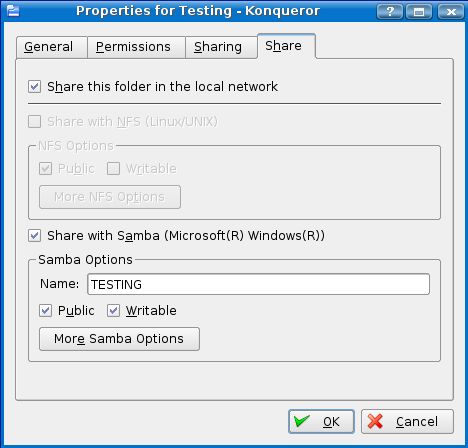
Если вы установили опцию Writable, вы сможете модифицировать содержимое каталога. В заключение, можно сделать этот каталог доступным из Windows. Для этого нужно создать пользователя Samba:
$ smbpasswd -a 'name'
Где 'name' имя существующего пользователя UNIX (например, roger). Не забудьте поставить апострофы! Вас попросят, создать пароль для нового пользователя. После этого перезапустите Samba сервер снова, чтобы внесенные изменения вступили в силу.
Теперь проверьте общедоступные ресурсы. Очень просто.
Windows > Linux
Start > Run > \\xxx.xxx.xxx.xxx ИЛИ \\имя_netbios
Будут запрошены имя пользователя и пароль, введите имя пользователя Samba, например: roger и соответствующий ему пароль. И это все. Просмотрите общедоступный каталог. Если каталог доступен для записи, вы сможете изменить содержимое каталога.
Linux > Windows
Нажмите Alt + F2.
Будет открыто окно запуск команды. В командной строке укажите имя компьютера или его IP адрес, к которому вы хотите подключиться. Результат можно увидеть на примере ниже:
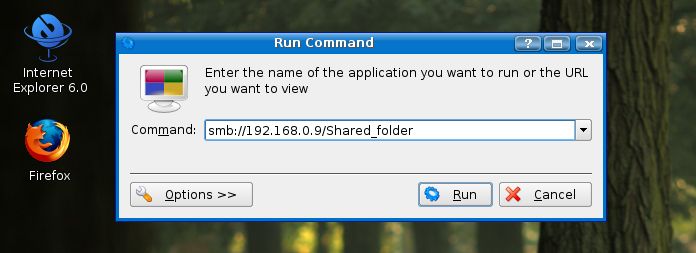
И это все.
Предоставление общего доступа к принтеру
Предоставить общий доступ к каталогу и файлу теперь очень просто. А как быть с принтерами?
С принтерами тоже все просто. Если имеется установленный принтер на Windows машине, то сделать его доступным на Linux машине будет просто. Более трудной задачей является получение доступа к принтеру, установленному на Linux машине из Windows.
Во-первых, сделайте ваш принтер общедоступным. Сделайте резервную копию конфигурационного файла сервера печати (Common UNIX Printer System - CUPS). Внесите в него требуемые изменения.
$ cp /etc/cups/cupds.conf /etc/cups/cupsd.conf.bak $ gedit /etc/cups/cupsd.conf
В этом файле найдите строку #Listen 127.0.0.1:631 и добавьте или измените ее как показано ниже:
#Listen 127.0.0.1:631 ИЛИ localhost:631
xxx.xxx.xxx.xxx:631 ИЛИ *:631
Listen /var/run/cups/cups.sock
CUPS будет находиться на 631 порту. Если на Linux машине используется статический IP адрес, то необходимо использовать его. С другой стороны, можно использовать подстановочный шаблон.
Конечно, открытый порт снижает безопасность системы в целом, и это нужно понимать и иметь ввиду.
После сохранения изменений перезапустите CUPS сервер:
$ /etc/init.d/cupsys restart
Теперь этот принтер доступен по сети и к нему можно получить доступ из Windows машины.
Start > Settings > Printers and Faxes File > Add Printer ... Сетевой принтер или принтер подключенный к другому компьютеру ... ... Подключение к принтеру через Интернет или через домашнюю или офисную сеть ... http://xxx.xxx.xxx.xxx:631/printers/имя_принтера ИЛИ http://имя_netbios:631/printers/имя_принтера
Появится запрос на установку драйвера принтера. Выберите драйвер из предлагаемого списка драйверов или установите его с диска (например, CD). И это все! Теперь можно печатать из Windows машины на принтере, подключенном к Linux машине.
Рекомендация. Если у вас принтер Lexmark, вы не сможете найти рабочий Linux драйвер для вашего принтера. Не беспокойтесь! Используйте стандартные драйвера для принтеров Hewlett Packard. Они будут работать замечательно.
| Предыдущая часть | К оглавлению статьи | Следующая часть |
